Quando si conduce un’analisi descrittiva delle variabili è spesso utile integrare le tabelle di frequenza e gli indici con dei grafici che, oltre a dare un impatto visivo del fenomeno in studio, possono essere utili per comprendere meglio l’informazione contenuta nei dati. Il tipo di grafico dipende dal tipo di variabile, ovvero se qualitativa ordinale, qualitativa non ordinale o quantitativa, e dalla sensibilità di chi sta conducendo l’analisi; come vedremo infatti ci sono più tipologie di variabili che si possono adattare ai nostri dati. Di seguito illustreremo quali sono i diversi tipi di grafici e i casi in cui è più indicato usare uno o l’altro. Infine, vedremo come si costruiscono i grafici su Excel, SPSS e R
Se dovessi avere bisogno di una consulenza di un esperto non esitare a contattarci.
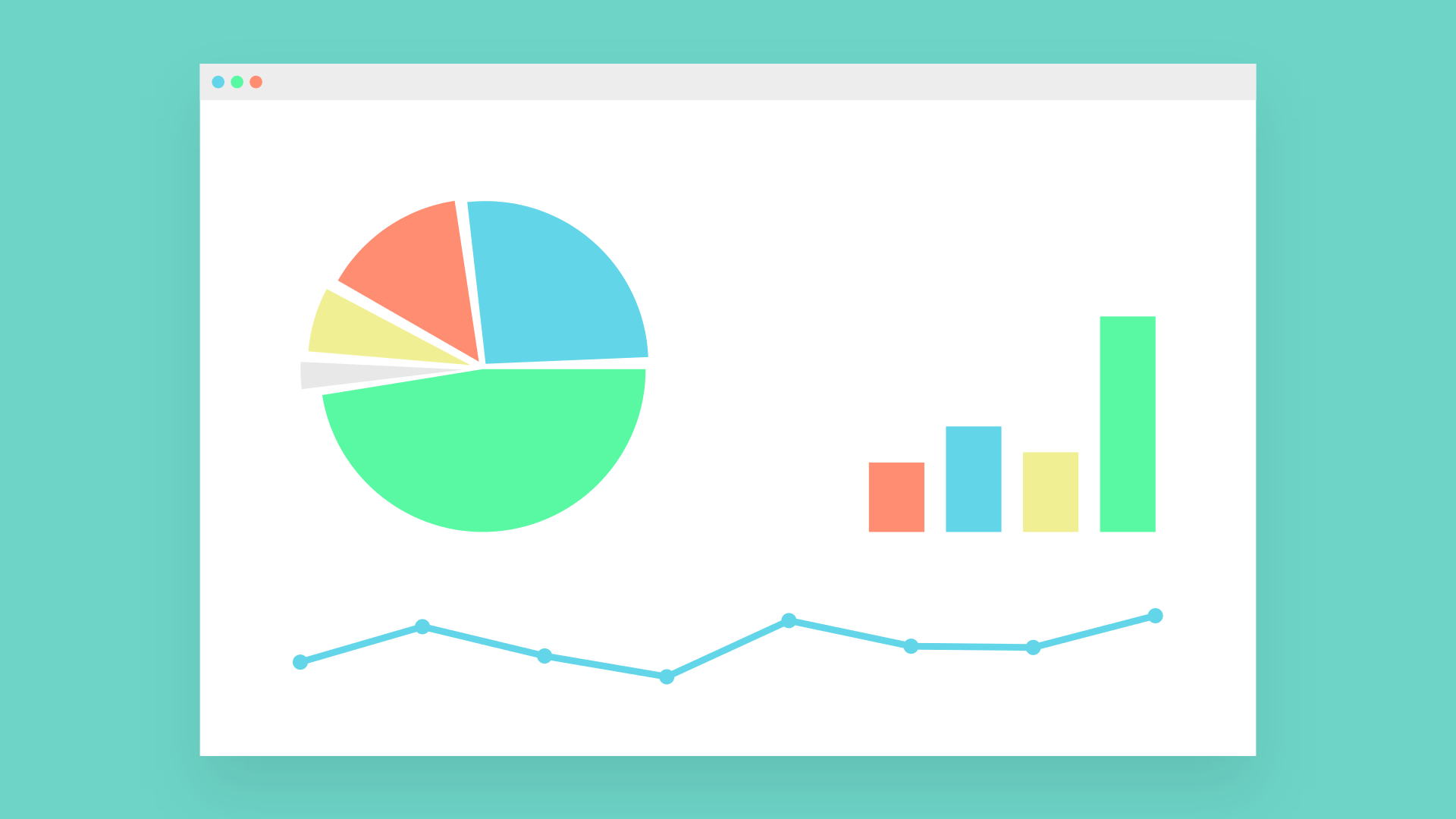
Grafico a barre e istogramma
Il grafico a barre è il grafico più adatto per le variabili ordinali.
L’asse X mostra le modalità della variabile ordinate in maniera crescente, mentre l’asse Y mostra la frequenza assoluta (ovvero il conteggio) o percentuale per ciascuna delle modalità.
Il grafico a barre è utile anche quando si desidera confrontare la media di più variabili: in tal caso ad ogni barra corrisponderà non una modalità bensì una variabile.
Uno svantaggio è la scarsa efficacia in presenza di numerose modalità, a causa della limitatezza della lunghezza dell’asse X.
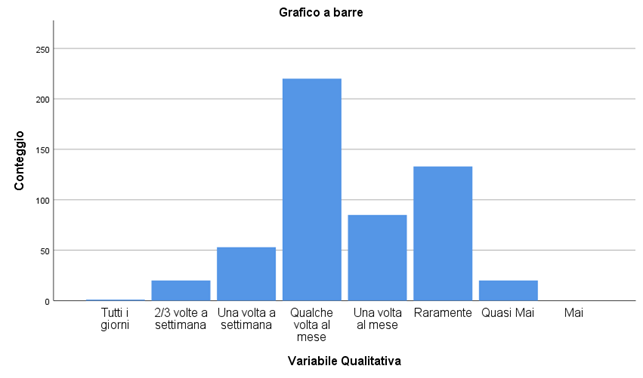
L’istogramma è la rappresentazione grafica più utilizzata per le variabili quantitative: si utilizza per rendere in maniera grafica la distribuzione di frequenza di una certa variabile, nell’asse X vengono mostrati i valori della variabile di interesse– raggruppati in classi – e nell’asse Y le relative frequenze assolute o percentuali.
È possibile, inoltre, definire la dimensione delle classi in modo da avere una rappresentazione della distribuzione della variabile più o meno aggregata. Gli istogrammi possono essere rappresentati mediante barre orizzontali o verticali.
L’istogramma è adatto per visualizzare la distribuzione su un intervallo continuo ha il vantaggio di essere un grafico piuttosto intuitivo anche per i “non addetti ai lavori” e di produrre una visualizzazione rapida di una distribuzione utilizzando una sola dimensione.
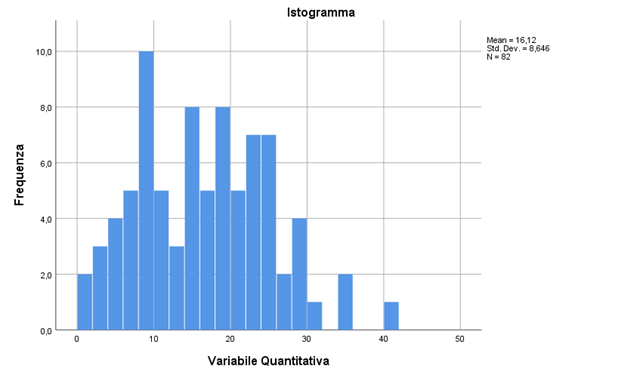
Grafico a torta e box-plot
Il grafico a torta è detto anche diagramma a torta o areogramma.
È un tipo di grafico a forma circolare che fornisce la rappresentazione delle frequenze delle modalità di una variabile sotto forma di spicchi, la cui dimensione è proporzionale a quella della frequenza della modalità che rappresentano.
Viene principalmente utilizzato per le variabili di tipo nominale sconnesso per confrontare visivamente un determinato settore rispetto al totale e fornisce una comprensione immediata delle proporzioni.
Uno svantaggio è che risulta difficile confrontare diversi settori di un grafico a torta, in particolare se vi è un grande sbilanciamento nelle frequenze delle varie modalità.
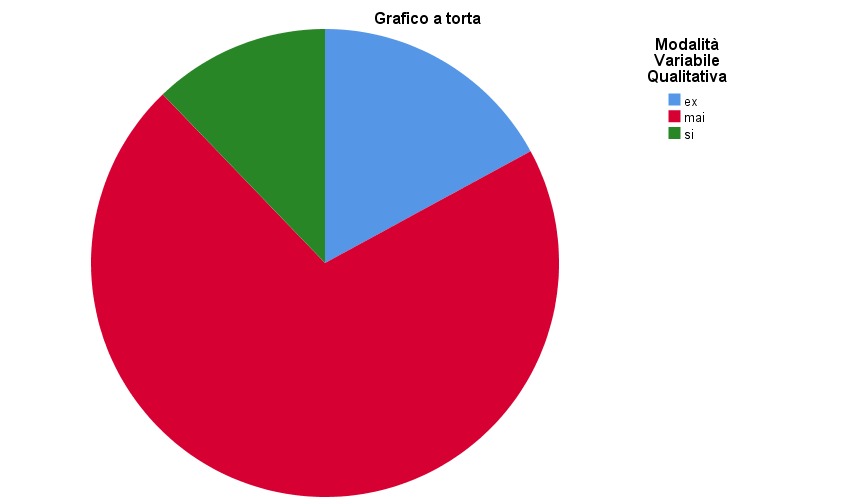
Il Box-plot è adatto per il confronto visivo della distribuzione di più variabili quantitative ed è rappresentato da una scatola con dei “baffi” e una linea centrale.
I baffi rappresentano i valori di minimo e massimo a meno di valori anomali che vengono indicati con dei tondini al di fuori dei baffi.
I bordi della “scatola” sono costituiti dal primo e dal terzo quartile mentre la linea centrale rappresenta la mediana.
Uno svantaggio è che Il box-plot non è il grafico più adatto ad un’analisi precisa dei valori (ad es. non è visibile la media), poiché raffigura un riepilogo della distribuzione dei dati.
Un notevole vantaggio è invece la possibilità di confrontare facilmente la distribuzione di due o più variabili o della stessa variabile rilevata in momenti diversi.
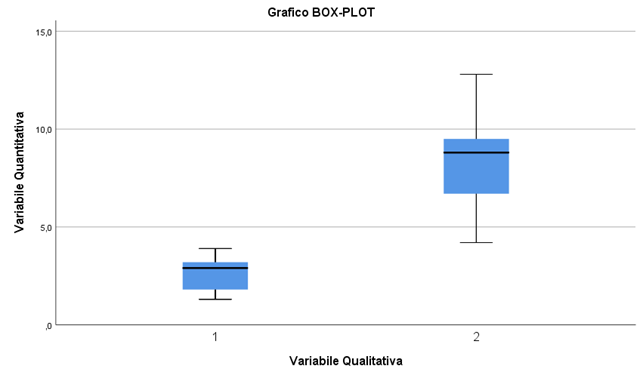
Line-plot e grafico a dispersione
Il Line plot è la giusta rappresentazione quando si hanno dei dati di tipo “serie storica”; il tempo è collocato sempre nell’asse delle X, mentre la variabile di interesse è collocata sempre nell’asse delle Y.
Un vantaggio di questo grafico è la percezione immediata dei trend di fondo, delle stagionalità e delle ciclicità, specie quando si stanno analizzando dei dati di tipo economico.
Uno svantaggio è che l’inserimento di più serie storiche in uno stesso grafico line-plot lo rende piuttosto “pieno” e difficile da interpretare. Per questo motivo, è consigliabile evitare di visualizzare più di due o tre variabili nello stesso line-plot.
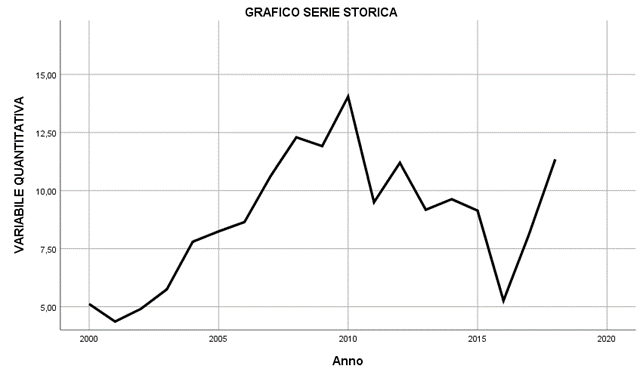
Il grafico a dispersione o scatter plot è utilizzato per visualizzare su uno spazio cartesiano la distribuzione congiunta di due o più variabili quantitative.
La coppia di coordinate xy individua un punto sul quadrante cartesiano, e l’insieme di punti mostra il comportamento del fenomeno studiato.
Il grafico serve a individuare la relazione tra le variabili, che potrebbe ad esempio essere di tipo lineare, non lineare o del tutto assente (in tal caso si dice che i punti si distribuiscono “a nuvola”).
Nella versione “a matrice” (matrix scatter plot) è possibile visualizzare la distribuzione congiunta di più di due variabili prese a due a due.
Un limite dello scatter plot è l’impossibilità di visualizzare in maniera efficace la relazione tra variabili che non siano di tipo quantitativo.
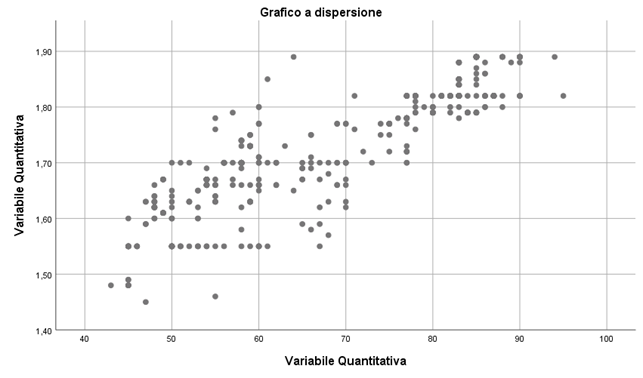
Come fare i grafici su Excel, SPSS e R
Adesso andremo a vedere come fare i grafici appena citati su Excel, SPSS e R
Su Excel il processo per effettuare i grafici risulta molto semplice e intuitivo; basta cliccare sul menu “Inserisci” dopo avere selezionato le colonne con i dati su cui vogliamo costruire un grafico e si avranno le seguenti modalità di selezione.
![]()
Oltre alle immagini che ci permettono di poter vedere già quale sarà il tipo di grafico, Excel ha anche questa funzione di consigliare grafici in base alla tipologia di dati selezionati.
Su SPSS è presente un menu a tendina chiamato Grafici e successivamente basta cliccare su “builder di grafici”. Si aprirà quindi una schermata in cui in basso a sinistra potremmo scegliere la tipologia di grafico che preferiamo con una piccola anteprima a fianco. Una volta selezionata l’anteprima, il grafico apparirà nel riquadro centrale e quindi dal riquadro in alto a sinistra potremmo trascinare le variabili per cui desideriamo ottenere il grafico.

Il comando principale è plot(): all’interno delle parentesi vanno inserite due variabili (prima la X e poi la Y) e sarà possibile creare uno scatter-plot.
Se invece inseriamo la specifica type=”l” otteniamo un line-plot.
Per quanto riguarda gli altri grafici i comandi sono boxplot(), hist(),barplot() e pieplot() che, con la variabile inserita all’interno servono per avere rispettivamente un box-plot, un istogramma, un bar-plot e un grafico a torta.
Se hai altri dubbi e desideri una consulenza di un esperto siamo a tua disposizione!
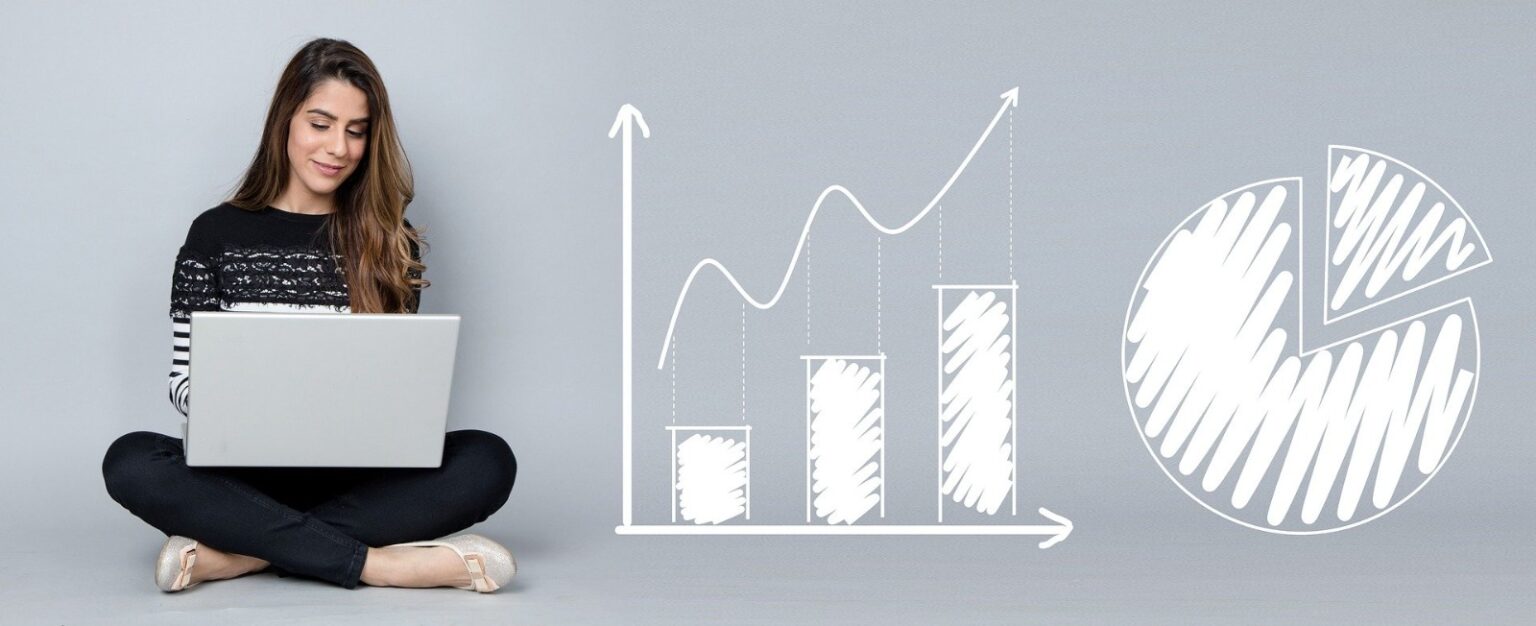
Articolo a cura del Dott. Iacopo Moses





